Zmień kolejność utworów: jak przenosić utwory na liście odtwarzania Spotify?
Jedną z zalet, które możesz zrobić w Spotify, jest tworzenie list odtwarzania zawierających Twoje ulubione utwory. Jednak w miarę ciągłego korzystania z aplikacji do Twojej kolekcji dodawane są kolejne elementy, co czyni ją bardziej obszerną i skomplikowaną. W takich chwilach zawsze zaleca się lepsze zarządzanie biblioteką, co oznacza porządkowanie pozycji w oparciu o preferowany układ. Aby wygodnie zarządzać swoją kolekcją warto zapoznać się z nt jak przenosić utwory na liście odtwarzania Spotify. W tym poście dowiesz się, jak porządkować utwory na listach odtwarzania Spotify, a także jak zachować ich lokalne kopie.
Przewodnik po zawartości Część 1. Zmień kolejność utworów na liście odtwarzania Spotify za pomocą sortowaniaCzęść 2. Zmień kolejność utworów na liście odtwarzania Spotify za pomocą metody „przeciągnij i upuść”.Część 3. Dodatkowa wskazówka: łatwo zarządzaj utworami i listami odtwarzania SpotifyCzęsto zadawane pytania dotyczące zmiany kolejności utworów na liście odtwarzania SpotifyOstatnie słowa
Część 1. Zmień kolejność utworów na liście odtwarzania Spotify za pomocą sortowania
Spotify umożliwia użytkownikom zmianę kolejności utworów na listach odtwarzania. Podczas przenoszenia utworów z listy odtwarzania Spotify możesz skorzystać z funkcji „Sortuj według”. Zobacz poniższą listę kroków.
Zmień kolejność utworów na liście odtwarzania Spotify na komputerze
- Otwórz aplikację Spotify na swoim komputerze.
- Przejdź do swojej kolekcji, klikając kartę „Twoja biblioteka”.
- Wybierz dowolną playlistę lub album z listy.
- Kliknij opcję „Zamówienie niestandardowe” umieszczoną tuż obok tytułu utworu.
- Z wyświetlonych opcji kolejności sortowania wybierz tę, którą chcesz. Możesz uporządkować swoje listy odtwarzania według kolejności niestandardowej, tytułu, wykonawcy, albumu, daty dodania i czasu trwania.

Zmień kolejność utworów na liście odtwarzania Spotify na urządzeniu mobilnym
- Przejdź do swojej kolekcji Spotify w aplikacji mobilnej.
- Kliknij ikonę z trzema liniami w prawym górnym rogu ekranu.
- Teraz możesz sortować według tytułu, ostatnio dodanych, wykonawcy i albumu, aby zmienić kolejność listy odtwarzania w kolejności rosnącej i malejącej alfabetu.
Pamiętaj, że kolejność niestandardowa jest ustawiana tylko przy użyciu aplikacji komputerowej, ale jest wyświetlana na wszystkich urządzeniach.
Część 2. Zmień kolejność utworów na liście odtwarzania Spotify za pomocą metody „przeciągnij i upuść”.
Oprócz korzystania z funkcji „Sortuj według” w procesie przenoszenia utworów na liście odtwarzania Spotify możesz także skorzystać z metody „przeciągnij i upuść”. Jest to z pewnością szybsza i prostsza procedura. W tej części pokażemy, jak ręcznie zmienić kolejność utworów na liście odtwarzania Spotify.
Ręczna zmiana kolejności utworów na liście odtwarzania Spotify na komputerze
Na swojej liście odtwarzania znajdź utwór, którego kolejność chcesz zmienić. Jeśli chcesz umieścić swoją ulubioną piosenkę na górze, przeciągnij ją i upuść w preferowane miejsce.
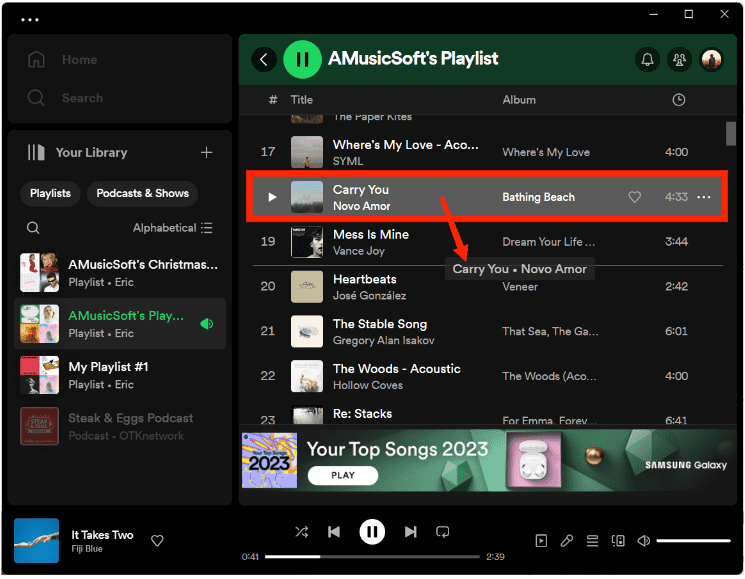
Ręczna zmiana kolejności utworów na liście odtwarzania Spotify na urządzeniu mobilnym
Jak przenosić utwory z listy odtwarzania Spotify za pomocą urządzenia mobilnego? W aplikacji mobilnej Spotify dotknij menu z trzema kropkami na liście odtwarzania i wybierz Edytuj. Aby zmienić kolejność utworów, naciśnij i przytrzymaj menu hamburgera obok utworu i przeciągnij go w górę lub w dół w wybrane miejsce.
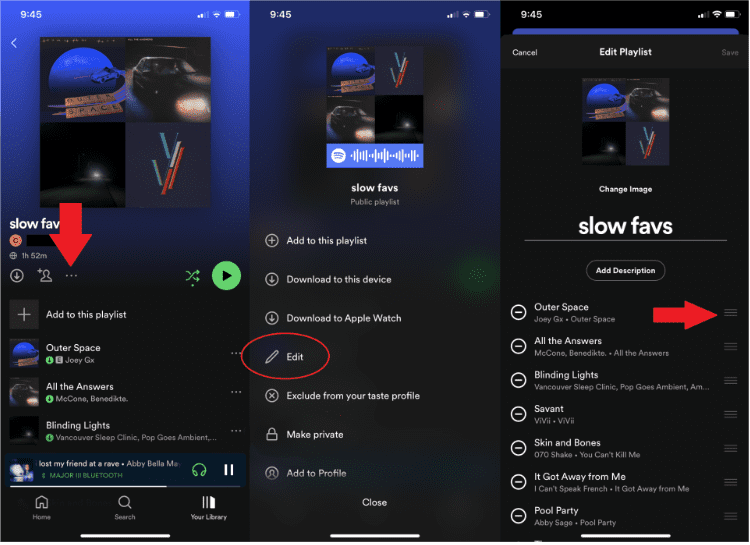
Część 3. Dodatkowa wskazówka: łatwo zarządzaj utworami i listami odtwarzania Spotify
Jak wspomniano powyżej, każdy użytkownik Spotify może modyfikować swoje biblioteki zgodnie ze swoimi upodobaniami. Jednak proces przenoszenia utworów z list odtwarzania Spotify może być trudny i żmudny, gdy na liście jest zbyt wiele utworów. Poza tym czasami, gdy zmieniasz kolejność utworów Spotify, Twoje ulubione utwory są wyszarzone. Jak słuchaj wyszarzonych utworów w Spotify Teraz? Aby zapewnić nieprzerwany dostęp i zarządzać swoją muzyką, pobierz ją jako pliki lokalne za pomocą AMusicSoft Spotify Music Converter jest niezawodną opcją.
Dzięki usługom konwersji i pobierania możesz przechowywać listy odtwarzania jako pliki lokalne na swoim komputerze. Po zapisaniu możesz ręcznie ułożyć pliki zgodnie z preferowanym układem. Zanim to zrobisz, musisz najpierw poznać pewne informacje o AMusicSoft.
Główne cechy AMusicSoft Spotify Music Converter
- Usunięcie ochrony DRM z plików.
- Konwertuj i pobieraj utwory Spotify do dostępnych formatów MP3, WAV, FLAC, AAC, AC3 i M4A.
- Wyraźna jakość dźwięku wyników, która jest taka sama jak oryginalny dźwięk.
- Łatwy i prosty interfejs użytkownika.
- Przechowuje informacje o metadanych, znaczniki identyfikacyjne i inne ważne szczegóły związane z utworami po konwersji.
- Dostępność przekonwertowanych plików na wielu urządzeniach.
- Duża prędkość robocza, która jest 5 razy większa niż normalne prędkości.
Jak korzystać z AMusicSoft Spotify Music Converter
- Pobierz AMusicSoft Spotify Music Converter aplikację z oficjalnej strony AMusicSoft i od razu po pobraniu kontynuuj instalację.
Darmowe pobieranie Darmowe pobieranie
- Dodaj pliki muzyczne do konwersji, kopiując i wklejając ich łącza lub przeciągając je i upuszczając do konwertera.

- Wybierz jeden format dla procesu konwersji, a także folder końcowy, aby zapisać wynikowe pliki.

- Stuknij przycisk Konwertuj, aby rozpocząć proces.

- Pobierz przekonwertowane utwory z sekcji Przekonwertowane.
Często zadawane pytania dotyczące zmiany kolejności utworów na liście odtwarzania Spotify
P1: Czy mogę zmienić kolejność utworów na listach odtwarzania „Made for You”?
Tak. Wiemy, jak przenosić utwory na listach odtwarzania Spotify. Listy odtwarzania w sekcji „Made for You” w Spotify umożliwiają także zmianę kolejności utworów, np Zwolnij Radar, Odkryj cotygodniowe, codzienne miksy itp.
P2: Dlaczego nie mogę zmienić kolejności utworów na mojej liście odtwarzania Spotify?
Niektórym użytkownikom nie udaje się przenieść utworów w procedurze listy odtwarzania Spotify, ponieważ twórca ustawił playlistę jako prywatną. Jeśli nadal masz z tym problemy, możesz po prostu utworzyć nową listę odtwarzania, a następnie dodać każdy utwór, który chcesz na niej umieścić. Po zakończeniu usuń starą listę odtwarzania i zachowaj nowo utworzoną. Teraz, jeśli nie masz wyboru, skontaktuj się z zespołem pomocy Spotify przez e-mail i proszę o pomoc w rozwiązaniu problemu.
Ostatnie słowa
Gdy dodasz utwory do określonej listy odtwarzania, zostaną one początkowo ułożone zgodnie z kolejnością dodawania. Jeśli nie jesteś zadowolony z początkowej aranżacji utworów, zawsze możesz je zmienić, przesuwając lokalizację utworów. Aby było to możliwe, postępuj zgodnie z dwoma sposobami przenoszenia utworów z listy odtwarzania Spotify udostępnionej powyżej. Ale ponieważ podczas wykonywania procedury nadal mogą wystąpić błędy, sugerowałbym rozważenie pobrania utworów i osobistego zarządzania nimi. Do tego procesu powinieneś użyć AMusicSoft Spotify Music Converter. Kompletny przewodnik dotyczący korzystania z niego jest już podany powyżej.
Ludzie również czytają
- Jak utrzymać muzykę Spotify w tle na PS3?
- Jak uaktualnić do Spotify Premium bezpłatnie na zawsze?
- Najlepsze narzędzia Spotify, dzięki którym strumieniowanie Spotify jest lepsze
- Jak uzyskać odtwarzacz muzyki Spotify Rainmeter w systemie Windows?
- Jakie aplikacje muzyczne działają w trybie samolotowym? 6 najlepszych aplikacji
- Czy możesz zachować pobraną muzykę z Spotify po anulowaniu?
- Ostateczne odniesienie do tego, jak dodać muzykę do historii na Instagramie
- Jak słuchać Spotify offline z/bez Premium?
Robert Fabry jest zapalonym blogerem i entuzjastą technologii, który może cię zarazić, dzieląc się kilkoma wskazówkami. Ma również pasję do muzyki i pisał dla AMusicSoft na te tematy.